亲爱的平板迷们,你是否曾梦想过,你的小米平板也能从Windows系统华丽转身,变成安卓小精灵?没错,今天就来带你一起探索这个神奇的魔法,让你的平板焕发新生!
小米平板Win系统刷安卓系统,你准备好了吗?

想象你的平板电脑突然拥有了安卓系统的无限魅力,丰富的应用资源、自由安装的软件,还有那熟悉的操作界面,是不是心动了呢?别急,且听我慢慢道来,让你轻松实现这个梦想!
?刷机前的准备工作

在开始这场神奇的旅程之前,我们需要做一些准备工作,确保刷机过程顺利进行。
1. 备份重要数据:在刷机之前,请务必备份你的平板中的重要数据,如照片、视频、联系人等,以免在刷机过程中丢失。
2. 下载刷机工具:首先,你需要下载小米平板2 Android 线刷包和platform-tools。这些工具可以帮助你完成刷机过程。
3. 准备U盘:你需要一个至少8G内存的U盘,并将其格式化为FAT32格式。
4. 更新BIOS版本:为了更好地使用Win10系统,需要更新对应的BIOS版本。刷入过渡的Android版本可以更新并统一BIOS版本。
刷机步骤详解
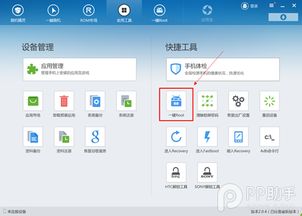
接下来,让我们一步步揭开刷机的神秘面纱。
1. 手动进入Fastboot模式:首先,你需要将小米平板2手动进入Fastboot模式。进入方法如下:
- 关闭平板。
- 同时按住电源键和音量键,直到平板进入Fastboot模式。
2. 打开命令窗口:进入platform-tools文件夹,在文件夹空白处按着shift键鼠标右键,选择“在此处打开命令窗口”。
3. 刷机:将Android线刷包里面的 flashall.bat 文件拖入命令行中,敲回车,等待刷机完成。
4. 重启平板:刷机完成后,在命令行里面敲入 fastboot reboot 命令然后回车,重启平板,等完整进入系统则代表BIOS更新成功。
安装Windows 10系统
刷机前需要准备工具:Type-C OTG线、至少8G内存的U盘,FAT32格式,新版BIOS默认设定可以从U盘启动,确定在第一步的时候成功更新BIOS。
1. 下载Windows 10系统:下载win10-10586-Tkey.zip,PC上解压,并将解压后的全部文件拷贝至U盘根目录。
2. 安装Windows 10系统:将小米平板2 关机,通过OTG线连接U盘和设备,启动设备即可自行安装。
3. 完成安装:安装完成后,会自动关机,手动按power键开机即可。
刷回MIUI系统
Windows和MIUI支持互刷,但是需要先刷回Android才可以刷回MIUI。
1. 进入dnx mode:在关机状态下,按power键启动平板,进入dnx mode。
2. 刷回MIUI系统:按照刷机步骤,将MIUI系统刷回平板。
注意事项
1. 刷机有风险,请谨慎评估,风险自负。
2. 魔改过的平板受硬盘限制,存在一定可能无法安装安卓系统。
3. 本刷机包是在游戏尘间制作的版本基础上改进而来,在此向这位高手致敬。
通过以上步骤,你的小米平板Win系统就能成功刷成安卓系统啦!快来试试吧,让你的平板焕发新生,开启全新的使用体验!
